
Ba kowane bangare zai iya yi ba tare da tebur ba. Musamman idan zanga-zangar bayanai ce da ke nuna bambance-bambancen da alaka da ke nuni a wasu masana'antu. Powerpoint yana tallafawa hanyoyi da yawa don ƙirƙirar waɗannan abubuwan.
Hanyar tana da sauki kuma gama gari. Wata matsalar ita ce bayan magifukan da yanki don rubutu, gumakan na iya rasa kuma ba zai dawo ba. Hakanan, ba zai yiwu ba a faɗi cewa wannan tsarin yana cire yankin don rubutun, kuma dole ne ku ƙirƙira shi ta hanyoyi.
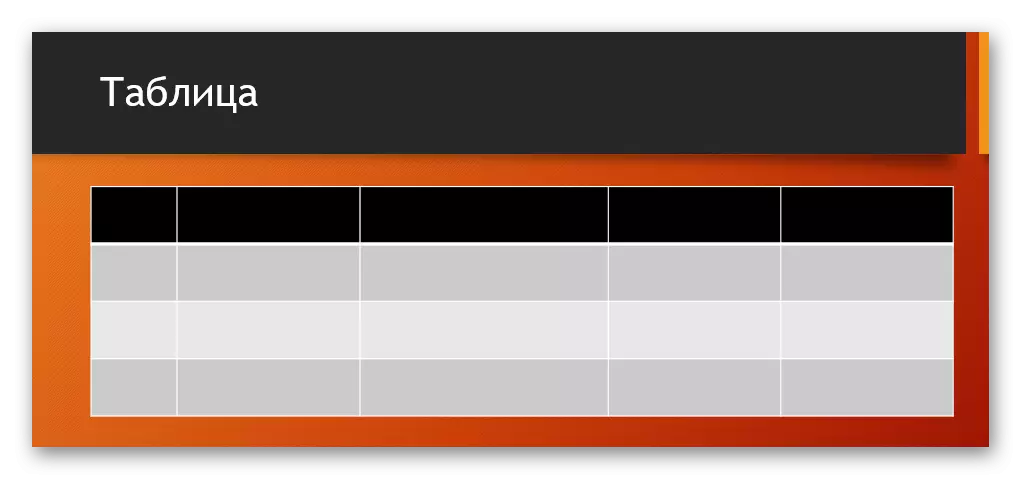
Hanyar 2: Halittar Kalli
Akwai hanyar da sauƙaƙe don ƙirƙirar tebur, yana nuna cewa mai amfani zai yi ƙananan alamu tare da matsakaicin girman 10 zuwa 8.
- Don yin wannan, je zuwa shafin "Saka" a cikin tsarin shirin. Anan a hannun hagu akwai maɓallin "Table". Danna shi zai bude menu na musamman tare da hanyoyin da zasu iya ƙirƙira.
- Mafi mahimmanci, abin da za a iya gani filin sel 10 zuwa 8. Anan mai amfani zai iya zaɓar alamar nan gaba. Lokacin da kuka yi rawar jiki za a fentin sel daga saman kusurwar hagu. Don haka, mai amfani yana buƙatar zaɓi girman abin da yake so ya ƙirƙiri - alal misali, murabba'ai 3 a kan 4 zai haifar da matrix na masu girma dabam.
- Bayan danna kan wannan filin, lokacin da aka zaɓi girman da ake so, an buƙaci bangaren da ake buƙata za a ƙirƙiri. Idan ya cancanta, ana iya fadada ginshiƙai ko kirtani cikin sauƙi ko kunkuntar.


Zabin yana da sauki da kyau, amma bai dace da ƙirƙirar ƙaramin tebur ba.
Hanyar 3: Hanyar gargajiya
Hanyar gargajiya wacce ke daga sigar wace daga cikin shekaru.
- Komai yana can a cikin shafin "Saka", kuna buƙatar zaɓi "Table". Anan dole ne latsa faifan "saka tebur" zaɓi.
- A Standars taga zai buɗe, inda kake buƙatar tantance adadin layuka da ginshiƙai a gaba ɗayan teburin.
- Bayan danna maɓallin "Ok", za a ƙirƙiri abu tare da sigogi.
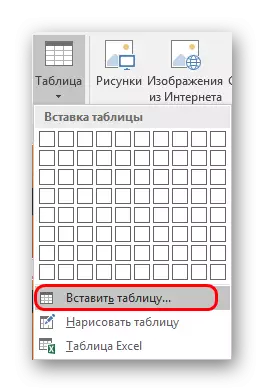
Mafi kyawun zaɓi, idan kuna buƙatar ƙirƙirar tebur na talakawa na kowane girman. Wannan baya fama da abubuwan da kanta.
Hanyar 4: Saka daga Excel
Idan akwai tebur da an riga an riga an riga an yi amfani da shi a Microsoft Excel, ana iya canjawa wuri zuwa tsarin gabatarwa.
- Don yin wannan, zai zama dole don zaɓar zaɓin da ake so wajen Excel da kwafa. Bayan haka, kawai saka a gabatarwar zamewar da ake so. Kuna iya yin wannan azaman haɗuwa da "Ctrl" + "v" kuma ta hanyar madaidaiciyar maɓallin.
- Amma yana da mahimmanci a lura cewa a cikin yanayin na biyu, mai amfani ba zai ga madaidaicin zaɓi "lipe" a cikin menu na pop-up. A cikin sababbin juyi akwai zabi na zaɓuɓɓukan shigar da yawa, ba duk abin da zai zama da amfani ba. Muna buƙatar zaɓuɓɓuka guda uku kawai.

- "Yi amfani da salo mai kyau" shine alamar farko a hagu. Zai saka tebur ta hanyar inganta PowerPoPPOPPOPPOPPOPT, amma riƙe janar tsarin. Da wuya magana, ta nau'in, wannan rubutun zai zama kusa da yiwuwar farkon fom.
- "Aiwatar" - sigar hagu ta uku. Wannan hanyar za ta sanya lambar tushe a nan, yayin da yake riƙe kawai girman sel da rubutu a cikinsu. The salon iyakoki da bango za a sake saitawa (bango zai zama mai haske). A cikin wannan sigar, zai zama da sauƙi don sake haɗa tebur kamar yadda ake buƙata. Hakanan, wannan hanyar tana ba da damar gujewa bambance bambancen banbanci na tsari.
- "Hoto" - sigar na huɗu na hagu. Shigar da tebur kamar zaɓi na ƙarshe, amma riga a cikin tsarin adadi. Wannan hanyar ba tabbatacce ne don kara tsarawa da canza bayyanar, amma sigar farko tana da sauƙin canzawa cikin girma kuma saka cikin faifai a tsakanin sauran abubuwa.

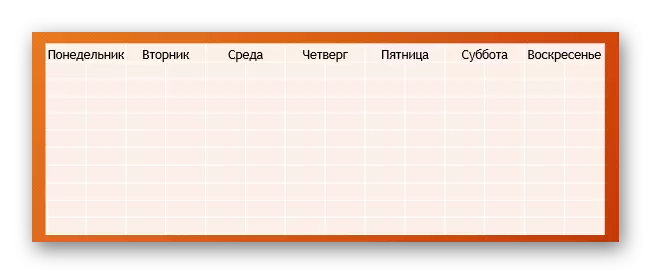
Hakanan, babu abin da ke hana shigar da tebur ta amfani da Editan Microsoft Edita.
Hanyar ita ce tsohon - da "Saka" shafin, to "Table". Anan ne za'a buƙatar abu na ƙarshe - "Table Table".

Bayan zabar wannan zabin, an kara Stative Revice 2 zuwa 2. Ana iya fadada shi, an gyara shi da yawa da sauransu. Lokacin da aka gama gyara tsari da tsarin gida na ciki, Editan Exdita ya rufe da tsarin da aka ƙayyade ta hanyar tsarin wannan gabatarwa. Kawai rubutu, girman da sauran ayyuka zasu ci gaba. Wannan hanyar tana da amfani ga waɗanda suka fi amfani da su don ƙirƙirar tebur a Excel.

Yana da mahimmanci a lura cewa a cikin hanyar ƙarshe, tsarin zai iya ba da kuskure idan mai amfani yayi ƙoƙarin ƙirƙirar tebur lokacin da Excel ya buɗe. Idan wannan ya faru, kawai kuna buƙatar rufe shirin wanda ke kutse da sake gwadawa.
Hanyar 5: Tsarin Manual
Ba koyaushe zaka iya yi tare da daidaitaccen kayan aikin. Ana iya buƙatar nau'ikan allunan tebur. Irin iya zana kanku kawai.
- Za ku buƙaci buɗe maɓallin "Table" a cikin "Saka" ka zaɓi zaɓi "Zana tebur" anan.
- Bayan haka, za a ba da damar kayan aiki don zane akan zamewar yanki na rectangular. Bayan girman abu da ake buƙata shine aka zana, matsanancin iyakokin firam ɗin za a ƙirƙira. Daga wannan gaba, zaku iya zana wani abu, ta amfani da ayyukan da suka dace.
- A matsayinka na mai mulkin, a wannan yanayin "Mai tsara" yana buɗewa. Za a bayyana shi cikin ƙarin bayani a ƙasa. Yin amfani da wannan ɓangaren da abin da ake so za a ƙirƙira shi.
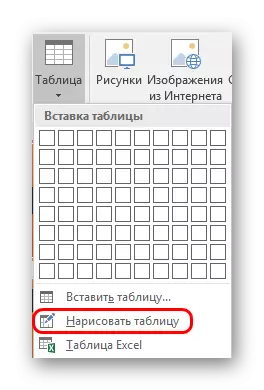
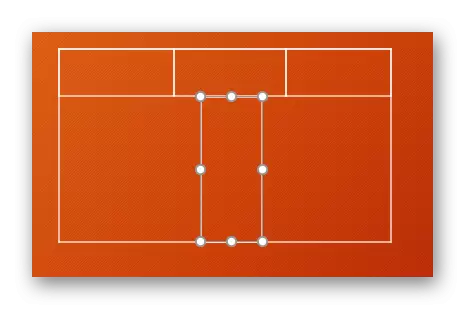
Wannan hanyar tana da rikitarwa ce, saboda ba koyaushe bane cikin sauri da sauri tebur da ake so. Koyaya, tare da matakin da ake so na snorkeralling da ƙwarewa, halitta mai jagora yana ba ku damar ƙirƙirar ainihin kowane nau'in da tsari.
Teburin zanen
TABOLD TABLOKY TABLES, wanda ya bayyana lokacin zabar tebur na kowane nau'in - akalla daidaitaccen tsari, ko da hukuma.
Anan zaka iya haskaka wurare masu mahimmanci da abubuwan.

- "Tebur na salo" Ba ku damar yin alama sassan, kamar zaren sakamakon, kan layi, da sauransu. Yana ba ku damar sanya salon gani na musamman ga takamaiman sassan.
- "Alamar tebur" tana da sassan biyu. Na farko yana ba da zabi na zane mai mahimmanci na asali don waɗannan abubuwan. Zabi yana da yawa a nan, da wuya idan dole ne ku ƙirƙira sabon abu.
- Kashi na biyu shine yanki na Manual Tsarin, yana ba ku damar daidaita ƙarin tasirin waje, da kuma launi cike da sel.
- Salo kayan aiki suna ba ku damar ƙara rubutun musamman a cikin tsarin hoto tare da zane na musamman da bayyanar. Kusan ba a amfani dashi a cikin kwararrun tebur.
- "Zkaci iyakokin" - Bayar da edita daban, yana ba ku damar ƙara sabbin sel, faɗaɗa iyakoki da sauransu.
Aikin shirya fuloti
Dukkanin abubuwan da ke sama suna ba da aiki mai yawa don daidaita bayyanar. Amma ga abun ciki musamman, Anan kuna buƙatar zuwa shafin na gaba - "layout".
- Yankunan farko na farko za'a iya gina su tare, kamar yadda aka tsara su gaba ɗaya don fadada girman bangaren, samar da sabon layin, ginshiƙai da sauransu. Anan zaka iya aiki tare da sel da tebur gaba daya.
- Sashe na gaba shine "girman tantanin halitta" - yana ba ka damar tsara girman kowane sel na mutum ɗaya, mai kirkirar ƙarin abubuwa na girma.
- "Jigogi" da "girman tebur" suna ba da damar yin tasiri - Misali, nan zaku iya kwatanta duk sel don rubutu a ciki, da sauransu. "Yin odar" kuma yana ba da damar sake shigar da wasu abubuwa na tebur dangi da sauran abubuwan haɗin. Misali, wannan bangaren za'a iya motsa shi zuwa gaban gaba.

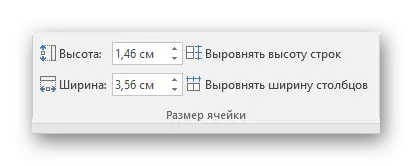

A sakamakon haka, ta amfani da duk waɗannan ayyukan, mai amfani zai iya ƙirƙirar tebur na cikakken kowane mataki na wahala don dalilai daban-daban.
Nasihu don aiki
- Yana da daraja sanin cewa ba a ba da shawarar yin amfani da raye-rayen zuwa tebur ba. Zai iya gurbata su, kuma kawai duba da kyau sosai. Za'a iya yin banbanci kawai don amfani da sauƙi a cikin sauƙi, fitarwa ko ƙa'idodi.
- Hakanan ba a ba da shawarar yin allunan Buldy tare da babban adadin bayanai ba. Tabbas, sai dai lokacin da ya zama dole. Dole ne a tuna cewa don gabatarwar da aka gabatar ba mai ɗaukar kaya bane, amma kawai an tsara don nuna wani abu game da jawabin mai magana.
- Kamar yadda a cikin wasu halaye, ka'idodin ka'idoji don ƙira ya yi amfani anan. Ya kamata a sami "bakan gizo" a cikin ƙirar - launuka daban-daban sel, layuka daban-daban ya kamata a haɗa su da juna, kar a yanka idanu. Zai fi kyau a yi amfani da tsarin ƙirar ƙira.
Takaita, yana da mahimmanci faɗi wannan a ofishin Microsoft akwai koyaushe cikakken Arsenal ne na wasu ayyuka don komai. Wannan ya shafi tebur a cikin iko. Kodayake a mafi yawan lokuta da daidaitaccen daidaitattun iri tare da daidaito na fadin layuka da ginshiƙai, sau da yawa yana da matukar mahimmanci don ƙirƙirar ƙirƙirar abubuwa masu rikitarwa. Kuma a nan ana iya yin shi ba tare da wata matsala ba.
